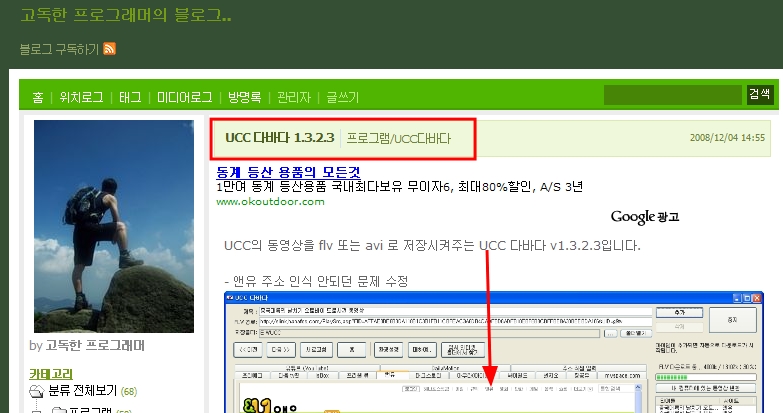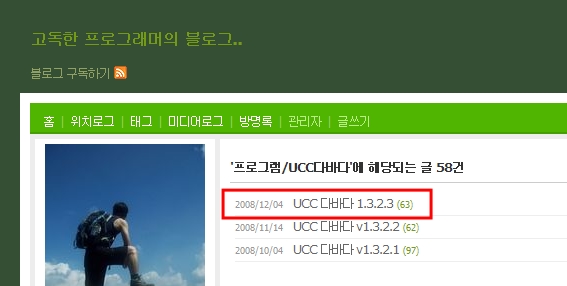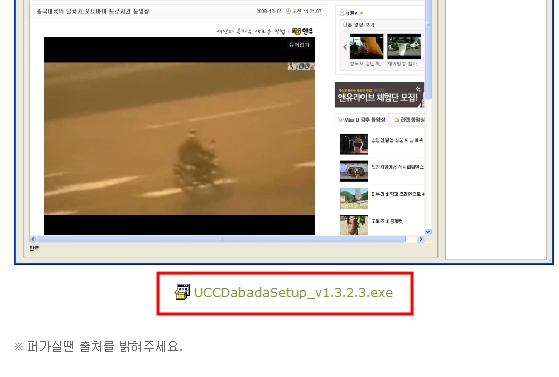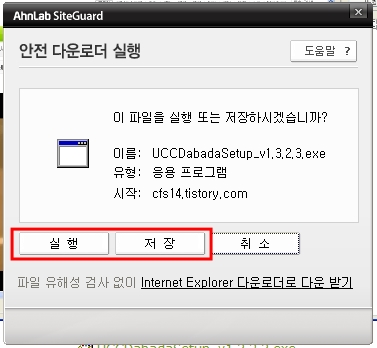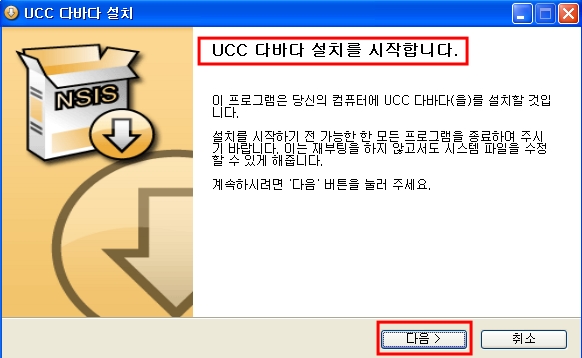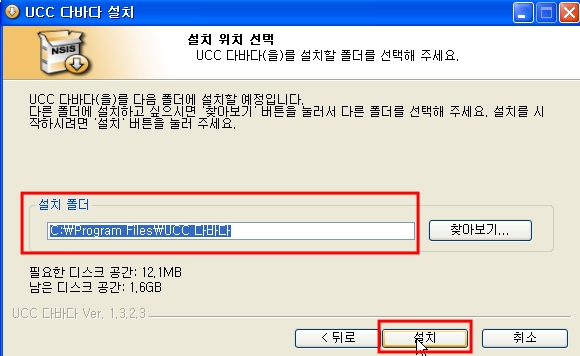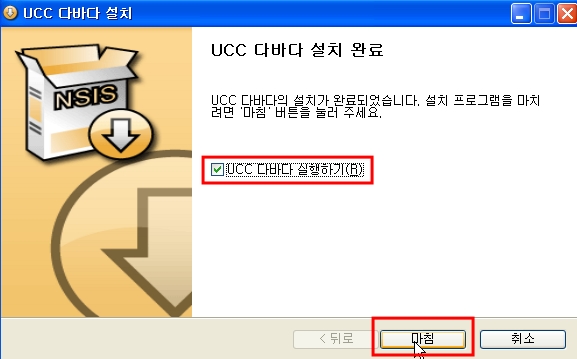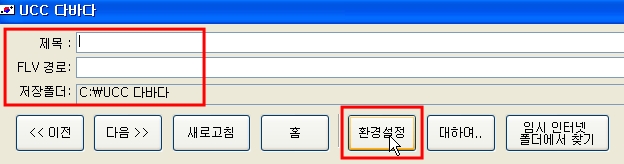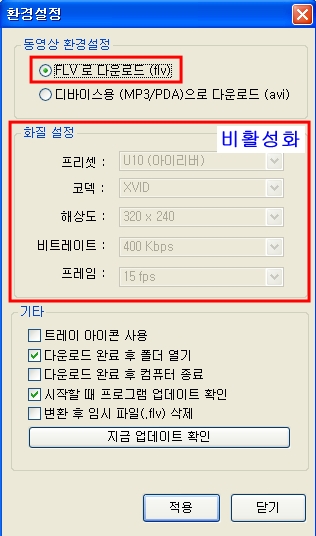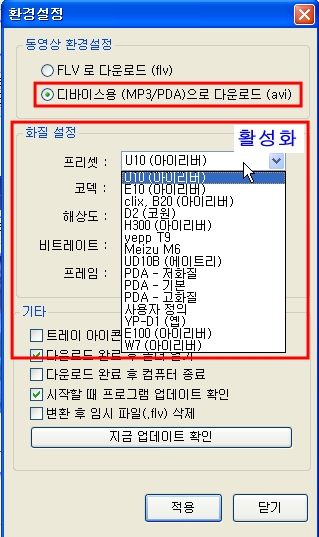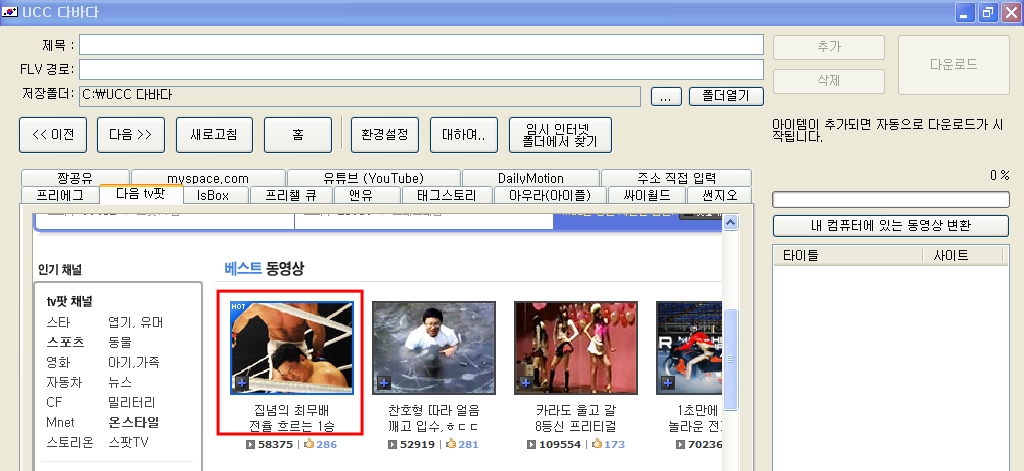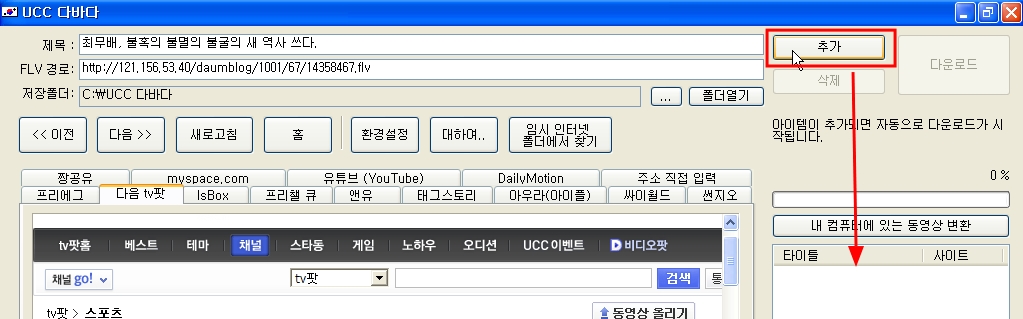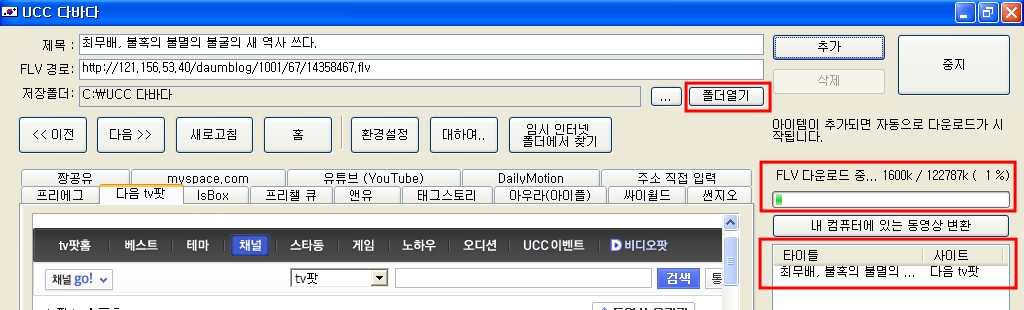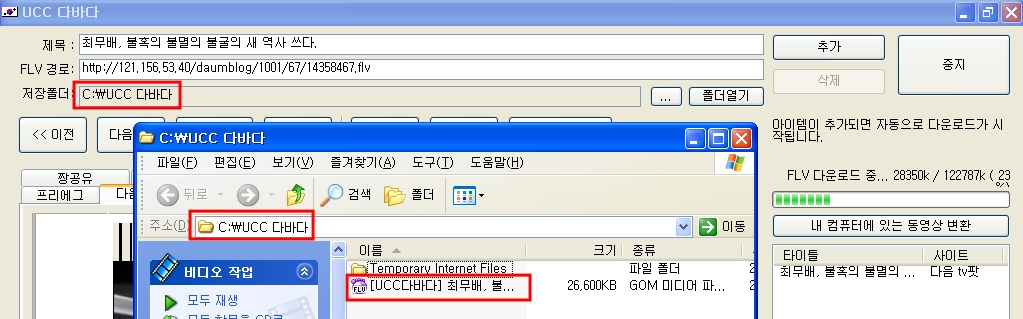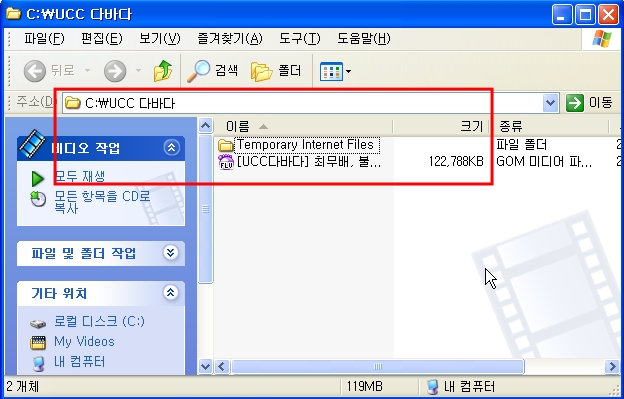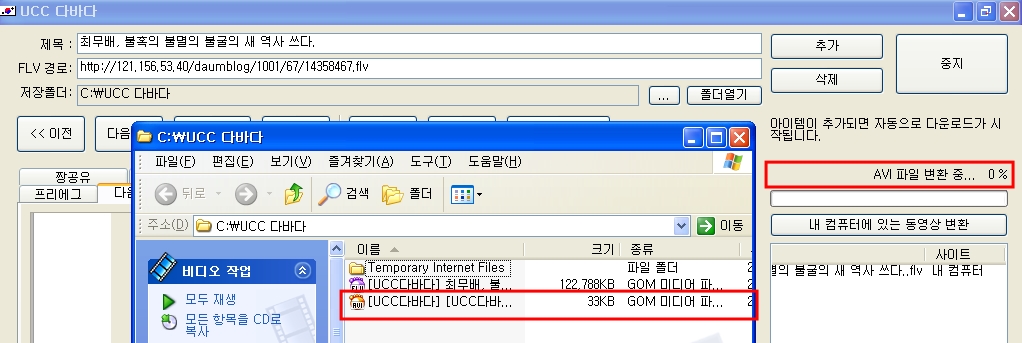그제 FLV 파일 다운 받는 법에 대해서 글을 올렸는데요..
http://www.2getflv.co.kr/ 라는 사이트를 통한 방법이었죠..
오늘은 UCC다바다 라는 프로그램을 이용해서
다운 받는 방법을 살펴보도록 하겠습니다.
아래 첨부 파일을 직접 클릭하셔도 됩니다.
 UCCDabadaSetup_v1.3.2.3.exe
UCCDabadaSetup_v1.3.2.3.exe1. http://shkam.tistory.com/category/프로그램/UCC다바다 접속합니다.
2. 최신 프로그램을 선택 후 실행 또는 저장을 합니다.
3. 다운 받은 프로그램 클릭하여 설치 시작
4. 프로그램이 설치될 위치 선택
5. 설치가 완료 되고 나서 실행하기
6. 설치 완료되고 실행되는 초기 화면
중요항목 : 제목 / UCC의 FLV경로 / 저장폴더 / 그리고 환경 설정
7. 환경설정을 클릭해 보시면
1> FLV로 다운받을 것인지 ( 화질 설정 불가)
2> 디바이스용으로 다운받을 것인지를 선택 ( 화질설정 가능 )
핸드폰이나 자신이 소유한 기기에 동영상을 바로 넣고 싶으시면 다운과 동시에
인코딩 할수 있도록 디바이스용으로 다운을 선택하시는게 좋을듯합니다
8. 이번에는 UCC 동영상을 다운 받아보도록 하겠습니다.
탭을 이용하여 다음TV 팟에 접속 => 직접입력하는 부분을 이용하셔도 됩니다
다운 받기를 원하는 동영상 클릭(최무배 선수의 경기가 있어서 해당 동영상 클릭했습니다)
9. 해당 동영상이 실행이 되면서 제목부분과 FLV주소 값이 자동으로 SETTING 됩니다.
10. 추가 버튼을 클릭하여 동영상을 다운 받을수 있도록 합니다.
11. 추가 버튼 클릭후 자동으로 다운 받아지는 모습
12. 저장폴더를 클릭하여 동영상이 받아지고 있는지 상태 체크
13. 동영상을 다 받고 나면 자동으로 해당 폴더가 열리는 군요..
해당 동영상의 사이즈가 좀 컸습니다..
테스트시 실행 시간이 짧은 것으로 해보시면 좋을듯합니다.
14. AVI 확장자로 변경하고자 하는 경우
내컴퓨터에 있는 동영상 변환 버튼을 클릭하여
FLV 로 되어 있는 파일을 선택하면 자동으로 변환이 되기 시작합니다.
15. avi 로 변환되고 있는 파일이 생성되고 있군요..
UCC다바다 라는 프로그램을 구하는 것부터 해서 설치 그리고 동영상 다운까지
쭈욱 글을 적어 보았습니다..
참 좋은 프로그램을 만들어주신 개발자분께 감사의 말씀을 전하고 싶네요
오늘도 즐거운 하루되세요~!!!
'컴퓨터 꿀팁 > 파일변환 File conversion' 카테고리의 다른 글
| [대박-카카오인코더] 각종 동영상 및 오디오파일 변환 시키기 (2) | 2012.07.23 |
|---|---|
| [인코더] 다음 인코더 사용법 (3) | 2009.01.15 |
| [FLV 다운] 동영상 다운받기 - 2getflv - (1) | 2009.01.04 |
| MP3, WMA, WAV, OGG 사운드 포맷으로 일괄 변환 v3.9.8 (0) | 2008.11.04 |
| wma, wmv, asf 를 mp3 로 변환하기 (46) | 2008.10.22 |